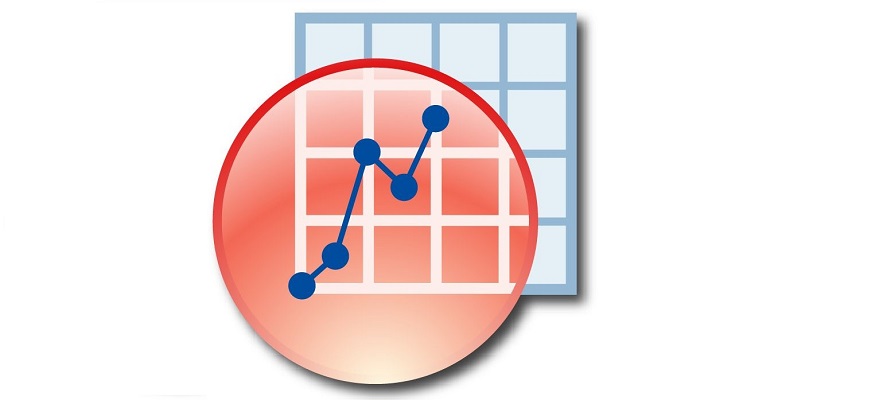
在分析XRD图谱的时候,同时在一张图上绘制多个XRD谱线是一个非常大众化的需求。笔者无意中看到了几个网上的教程,发现很多同学貌似在绘图时走了不少弯路,索性发一个教程上来。同样,一家之言,如有错误还望轻拍。使用的软件时OriginLab 9.0,先上效果图:
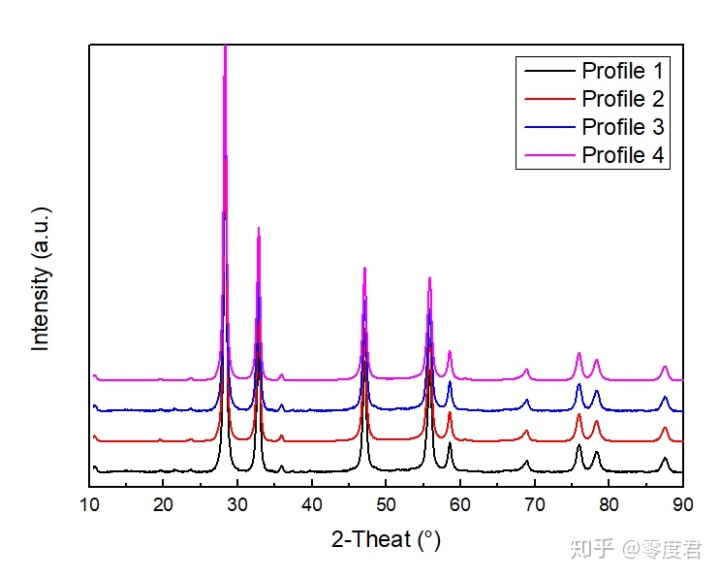
绘制多条谱线的XRD之方法一
第一种方法也是我最推荐的方法,利用OriginLab的Offset功能绘制多个谱线,首先我们需要把谱线导入到OriginLab中,直接从Excel中粘贴就行。这里我为了演示,把两个谱线各复制了一次。
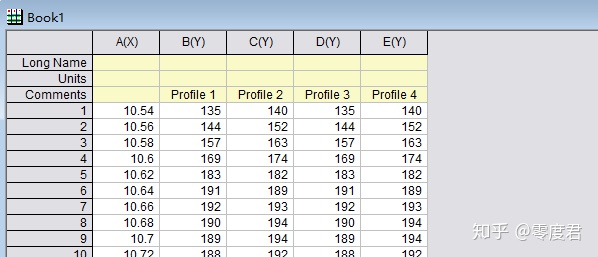
选中你要绘制的谱线对应的Y值(不需要选择X值,OriginLab会自动找对应的X),点Plot→Line→Line绘制一个多曲线图。
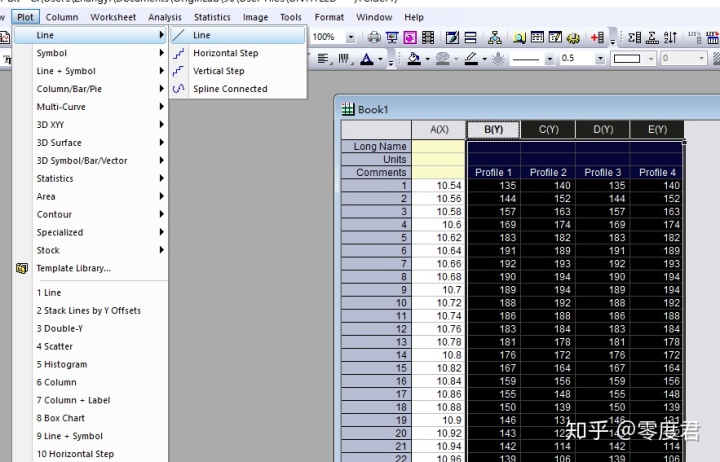
这时候你得到的结果会是一个高度重合的曲线

在图像边缘空白处双击(或者右键→Properties),在当前的图层(默认是Layer1)的Stack选项卡中选择Individual,勾上Y
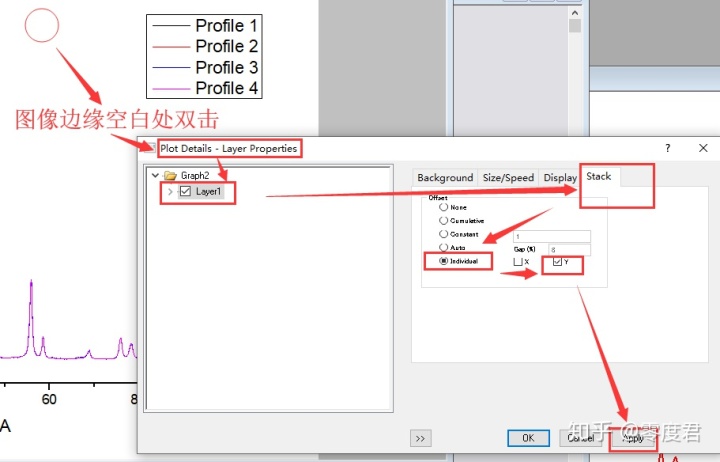
点开Layer1前的小三角,会看到四条曲线,选择任意一条,在Offset选项卡中设置Y的Offset。Offset为正时曲线向上偏移,反之向下。给四条曲线设置不同的Offset。比如我设置的0,1000,2000,3000(一般最强峰的5%~10%看上去比较好看,个人观点)
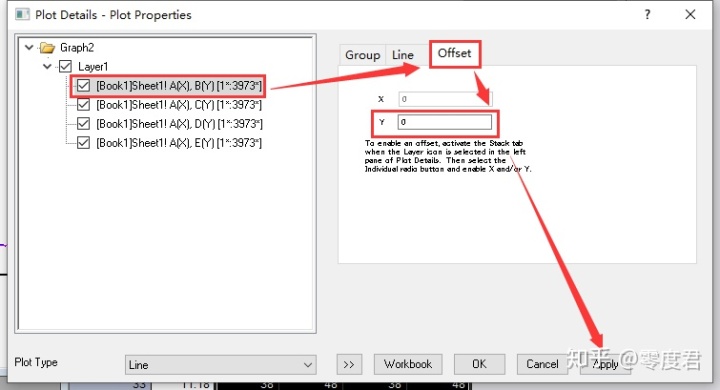
设置好Offset后点击Apply即可看到现在的样子了
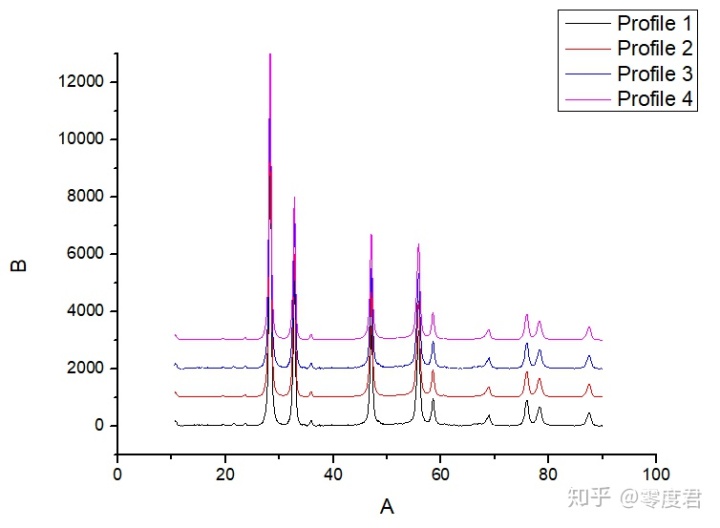
稍微调整一下就是我们要的样子了

绘制多条谱线的XRD之方法二
方法一谱线美观,简洁大方,但是稍微费点时间,下面介绍第二个方法。同样选中需要绘制的谱线,点Plot→Multi-Curve→Stack Lines by Y Offsets
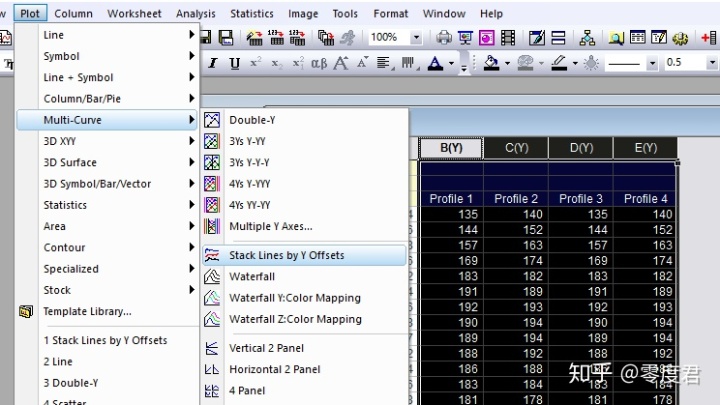
绘图的曲线长这样,看上丑了不少。有时候如果你是要比较主峰的变化或者用来对比能谱什么的用这样的图像也挺好看的。如果要做成图1那样只需要双击任意一条曲线,按方法1中将Offset改一下就OK。
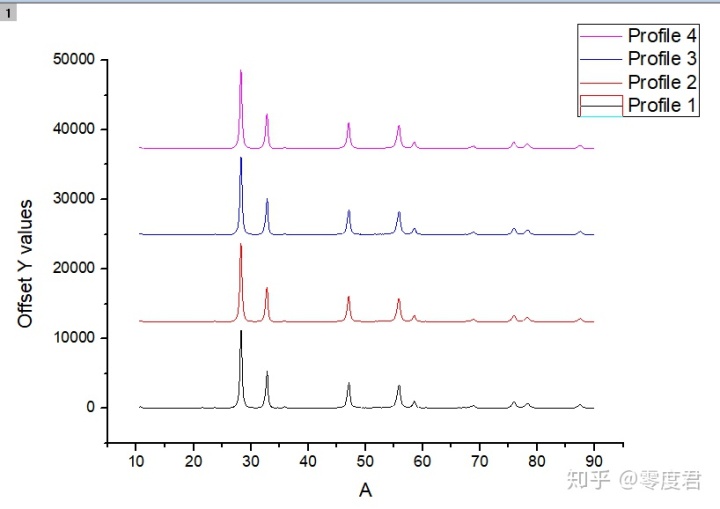
需要注意的是,使用使用Multi-Curve模式时坐标轴的Y范围会很大(因为默认的Offset很大)所以你需要手动将Y的Scale改小点。大致就是下图这样
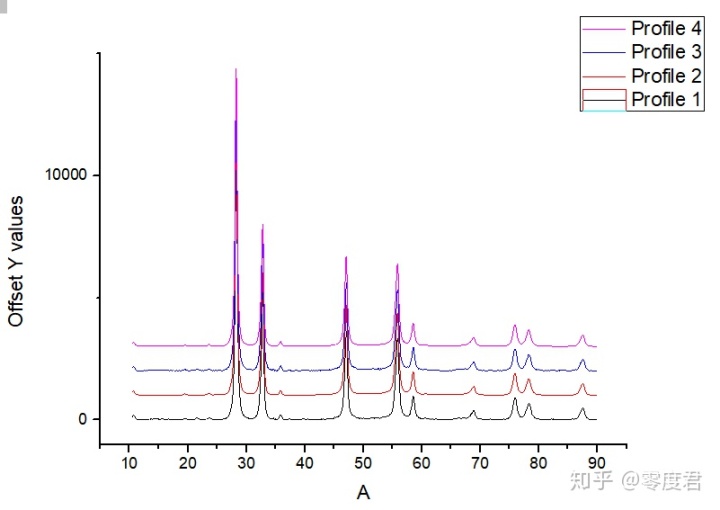
绘制多条谱线的XRD之方法三
有时候我们并不希望图谱相互重叠,这时候可以用方法2中默认的Offset也可以用看起来更正式的方法3。点Plot→Multi-Curve→Stack
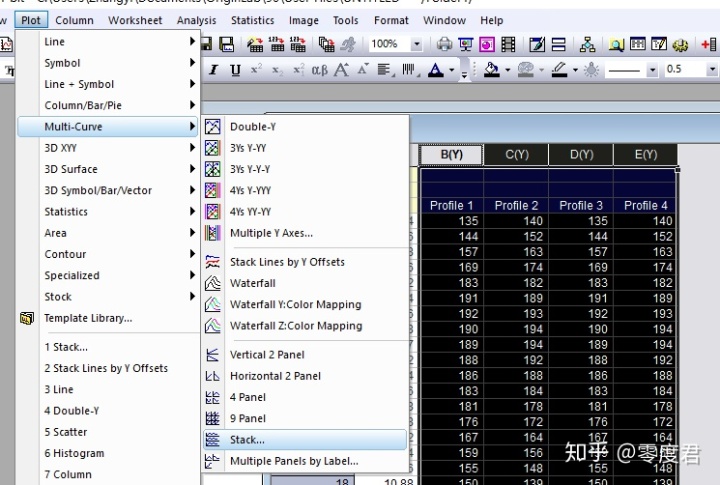
勾上下main的Auto Preview可以预览图像,至于这几个按钮都是干啥的,请允许我卖个关子,自己试试吧
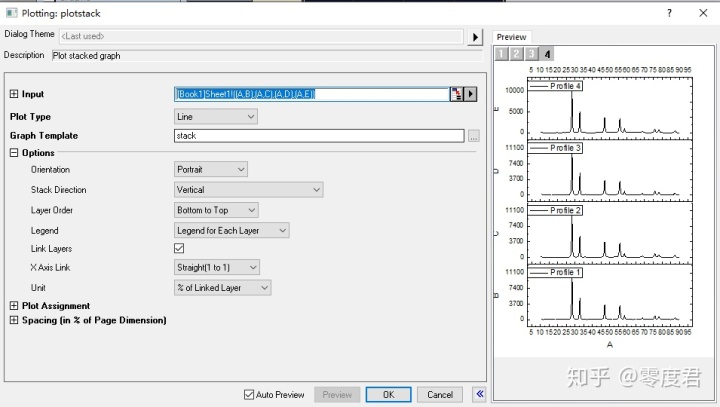
上一个绘制后的图,懒得修改了,领会精神最重要
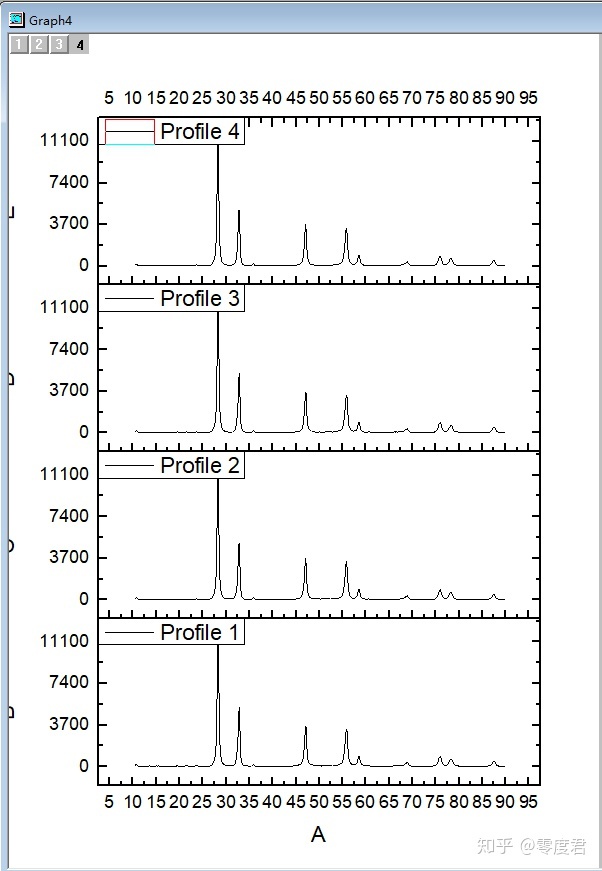






















 136
136

 被折叠的 条评论
为什么被折叠?
被折叠的 条评论
为什么被折叠?








